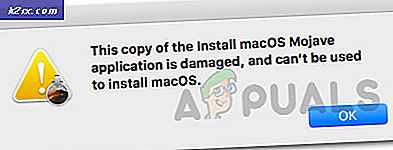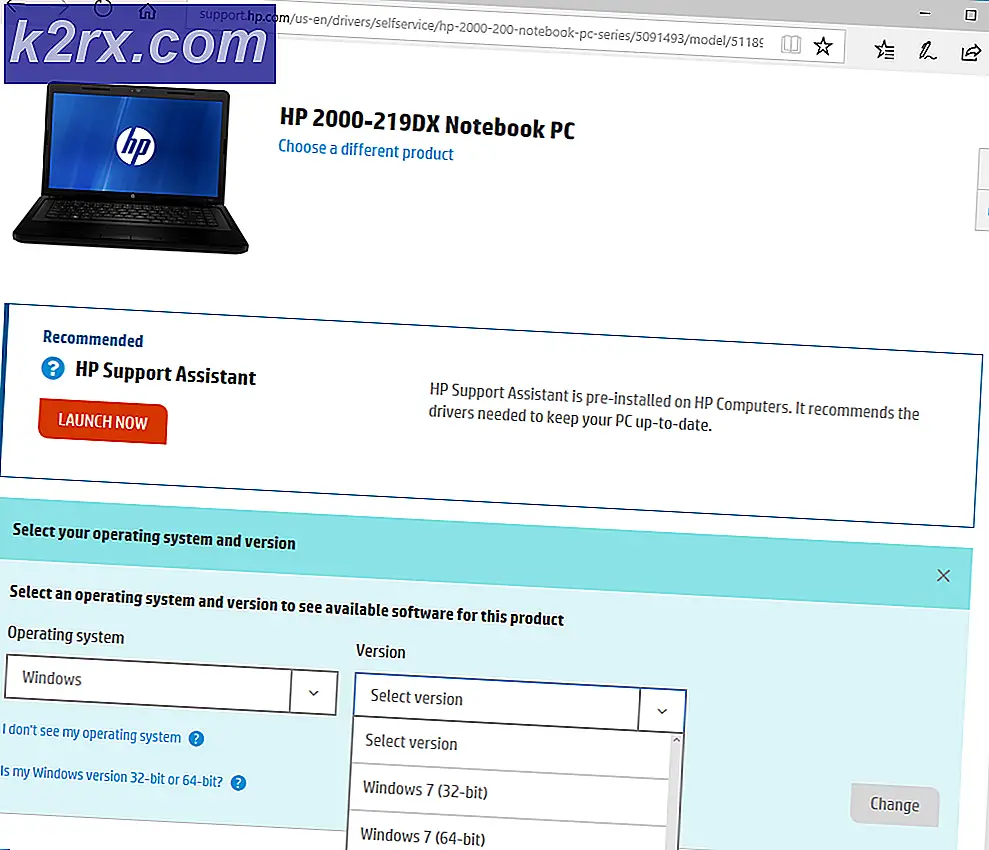WinDirStat - Festplattenvisualisierung
Festplatte ist das Gehirn Ihres Systems, wo jedes bisschen Information gespeichert wird. Da es keine Festplatte mit unbegrenztem Speicher gibt, erreicht sie normalerweise nach und nach das Festplattenlimit, da die Informationen, die Sie in das System eingegeben haben, weiterhin gespeichert werden. Wenn dies geschieht, sind die meisten von uns verblüfft über die Anweisungen, die Sie ergreifen sollten und wonach Sie Ausschau halten sollten. Da wir nicht wissen, welcher Typ und welche Dateien die Festplatte verwenden, wird es extrem schwierig, alle Dateien zu durchsuchen, ihre Größe zu überprüfen und sie dann loszuwerden. Hier ist windirstat praktisch, als ich von dieser Software erfuhr, konnte ich mich nicht davon abhalten, eine Anleitung für diese schöne Software zu bekommen. Mit WinDirStat können Sie alle Ihre Festplatten, die mit Ihrem Computer verbunden sind, scannen und Sie können auch bestimmte Ordner und Dateien scannen. Es erstellt eine anklickbare Baumstruktur der Dateien und Ordner, die Speicherplatz auf Ihrer Festplatte belegen. Sie können auf jede Komponente der Karte klicken, um zusätzliche Informationen schnell und einfach zu erhalten!
Ordner oder Dateien, die mehr Platz benötigen, werden am Anfang der Liste zusammen mit verschiedenen Attributen wie Prozentsatz des belegten Speicherplatzes, Größe, Anzahl der Dateien usw. dargestellt. Windirstat erstellt auch eine Erweiterungsliste, wobei jede Erweiterung durch eine bestimmte Farbe repräsentiert wird. Durch Klicken auf eine bestimmte Erweiterung wird der entsprechende Abschnitt auf der Karte ausgewählt.
Am besten können Sie auch die gewünschten Dateien und Ordner löschen, indem Sie mit der rechten Maustaste auf das Ziel klicken und die Löschoption im Kontextmenü auswählen.
Herunterladen und Installieren des Windirstat Hard Drive Visualization Tools
Windirstat ist kostenlos über das Internet verfügbar. Sie können WinDirStat herunterladen, indem Sie hier klicken . Nach dem Herunterladen des Tools doppelklicken Sie auf die ausführbare Datei, um den Installationsprozess zu initialisieren, und klicken Sie mehrmals auf Weiter, um fortzufahren
Verwenden des Windirstat-Festplatten-Visualisierungstools:
Windirstat ist ziemlich einfach zu bedienen. Beim Start werden Sie aufgefordert , das lokale Laufwerk auszuwählen, das Sie anzeigen möchten. Sie können auch alle lokalen Laufwerke auf Ihrer Festplatte anzeigen lassen. Wenn Sie anstelle Ihrer lokalen Laufwerke einen Ordner auswählen möchten, können Sie diesen Ordner über die Option auswählen, die am unteren Rand des Assistenten zum Auswählen des Laufwerks angezeigt wird. In meinem Fall wähle ich das lokale Laufwerk D aus der Liste aus.
PRO TIPP: Wenn das Problem bei Ihrem Computer oder Laptop / Notebook auftritt, sollten Sie versuchen, die Reimage Plus Software zu verwenden, die die Repositories durchsuchen und beschädigte und fehlende Dateien ersetzen kann. Dies funktioniert in den meisten Fällen, in denen das Problem aufgrund einer Systembeschädigung auftritt. Sie können Reimage Plus herunterladen, indem Sie hier klickenEs würde beginnen, Ihr ausgewähltes lokales Laufwerk zu scannen und wird abhängig von der Größe Ihres lokalen Laufwerks etwas dauern. Wenn der Vorgang abgeschlossen ist, sehen Sie drei Abschnitte mit der Verzeichnisliste oben links, der Erweiterungsliste oben rechts und einer anklickbaren Baumstruktur am unteren Rand.
Verzeichnisliste: Die Verzeichnisliste enthält alle Dateien und Ordner mit ihren Attributen, die auf dem ausgewählten lokalen Laufwerk vorhanden sind. Sie können einen bestimmten Ordner erweitern, indem Sie auf das Pluszeichen klicken, um die darin enthaltenen Dateien anzuzeigen. Diese Liste zeigt auch den Speicherplatz in Prozent, der von einer bestimmten Datei oder einem bestimmten Ordner erworben wurde.
Um eine Datei oder einen Ordner zu löschen, müssen Sie die Entf- Taste auf Ihrer Tastatur drücken, während diese Datei ausgewählt ist.
Erweiterungsliste: Die Erweiterungsliste enthält eine Liste der farbigen Dateierweiterungen, die auf dem ausgewählten lokalen Laufwerk vorhanden sind. Jede Erweiterung hat eine bestimmte Farbe und sie sind in absteigender Reihenfolge angeordnet, wobei diejenigen, die mehr Platz benötigen, oben liegen. Wenn Sie auf eine Erweiterung klicken, wird die ausgewählte Erweiterung in der Baumstruktur angezeigt.
Baumstruktur : Eine Baumstruktur ist eine visuelle Darstellung der Dateien auf dem lokalen Laufwerk. Jede Datei oder jeder Ordner wird in Form eines farbigen Blocks dargestellt. Jede Dateierweiterung hat unterschiedliche Farben und Größen basierend auf der Dateierweiterung bzw. der Dateigröße. Je größer die Größe der Datei oder des Ordners ist, desto größer ist die Größe der Karte. Sie können auf einen beliebigen Block in der Baumstruktur klicken, um die Datei in der Verzeichnisliste anzuzeigen.
Windirstat ist ein sehr praktisches Werkzeug, um Ihre Festplatte komfortabel zu visualisieren und zu verwalten.
PRO TIPP: Wenn das Problem bei Ihrem Computer oder Laptop / Notebook auftritt, sollten Sie versuchen, die Reimage Plus Software zu verwenden, die die Repositories durchsuchen und beschädigte und fehlende Dateien ersetzen kann. Dies funktioniert in den meisten Fällen, in denen das Problem aufgrund einer Systembeschädigung auftritt. Sie können Reimage Plus herunterladen, indem Sie hier klicken